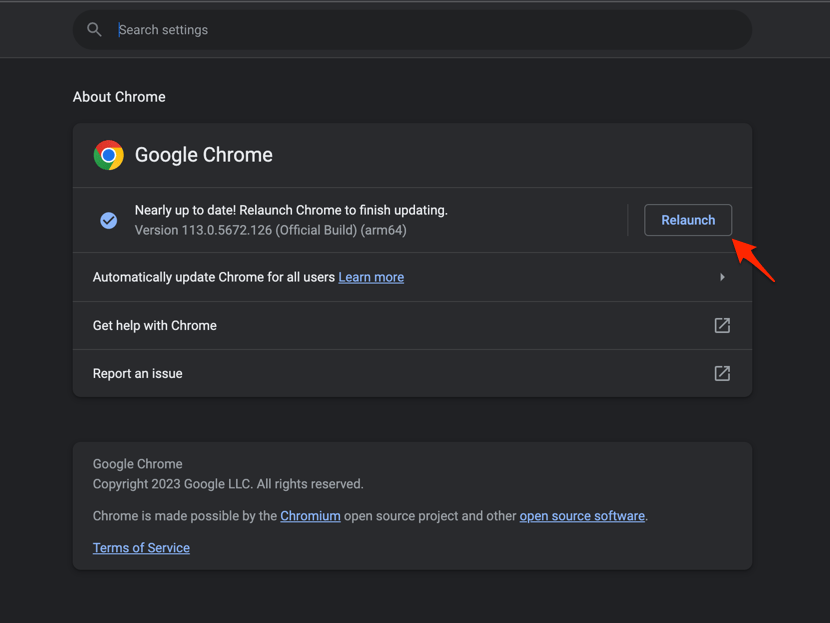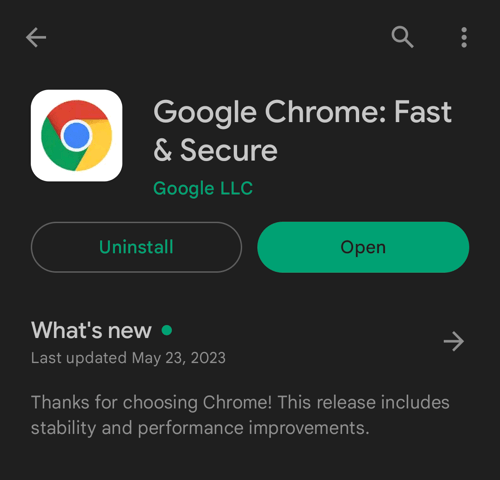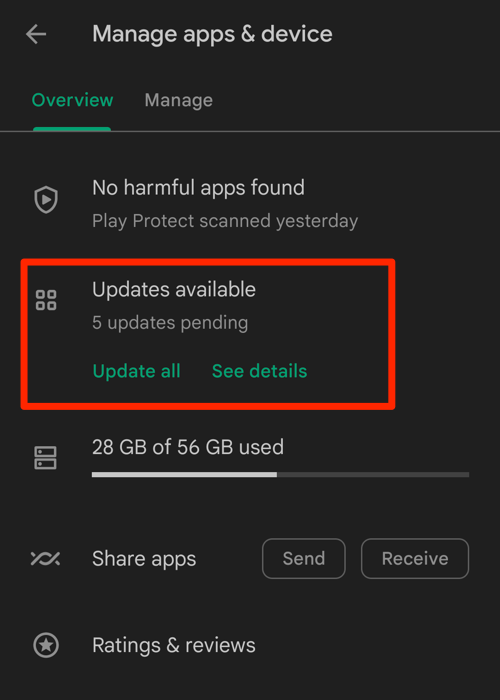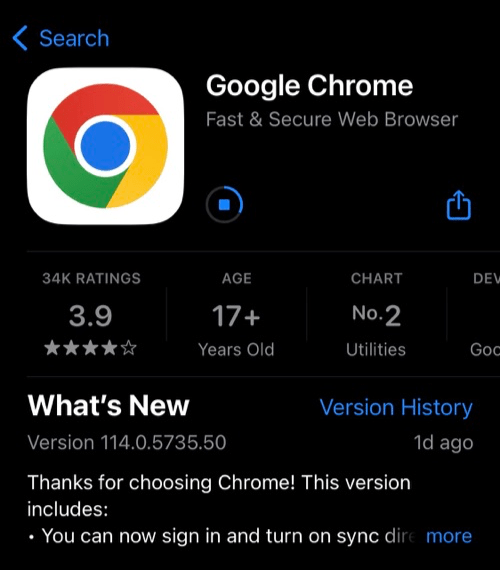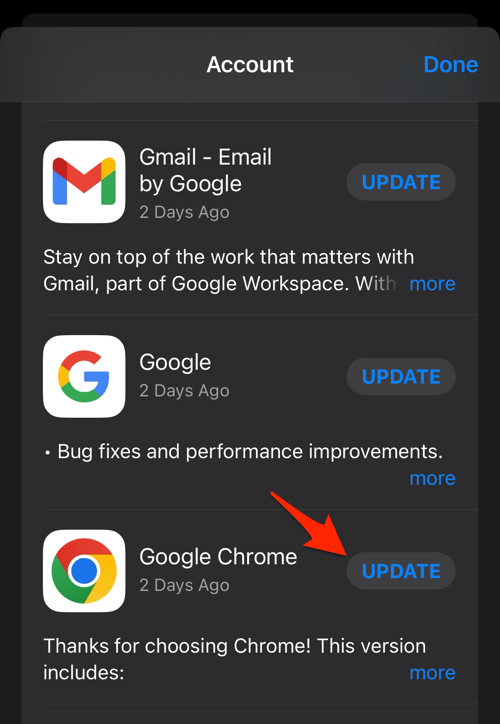Как загрузить новый Chrome и обновить его до последней версии
Google Chrome — один из самых популярных веб-браузеров в мире, известный своей скоростью, простотой и широким набором расширений. Крайне важно, чтобы на ваших устройствах была установлена последняя версия Chrome, чтобы пользоваться новейшими функциями, улучшениями и обновлениями безопасности.
Chrome выпускает последние обновления в разные каналы как Stable, Extended Stable, Beta, Dev и Canary. Однако для общего использования и безопасности данных всегда рекомендуется придерживаться стабильного канала.
Программы для Windows, мобильные приложения, игры - ВСЁ БЕСПЛАТНО, в нашем закрытом телеграмм канале - Подписывайтесь:)
Это руководство поможет вам загрузить Chrome и обновить его до последней версии на разных платформах и типах устройств.
Загрузите и обновите Chrome на компьютере
Chrome обеспечивает беспрепятственный просмотр на компьютерных устройствах, работающих на разных ОС. Он полностью совместим со всеми популярными операционными системами на компьютере, включая ОС Windows, macOS и большинство операционных систем на базе Linux.
Чтобы загрузить Chrome на компьютер
- Откройте систему веб-браузер по умолчанию на твоем компьютере.
- Посетите официальный Веб-сайт Google Chrome страница загрузки.
- Нажмите кнопку «Загрузить Chrome» и следуйте инструкциям на экране, чтобы установить последнюю версию браузера.

Веб-сайт Chrome автоматически определит конфигурацию вашей системы и отобразит кнопку загрузки со ссылкой на совместимую версию программного обеспечения.
Чтобы обновить Chrome на компьютере
- Открыть Гугл Хром на твоем компьютере.
- Нажать на Более
 меню в правом верхнем углу и перейдите к Помощь > О Google Chrome меню.
меню в правом верхнем углу и перейдите к Помощь > О Google Chrome меню. Chrome автоматически проверит наличие обновлений и отобразит текущую версию.
Chrome автоматически проверит наличие обновлений и отобразит текущую версию. - Если обновление доступно, оно начнет обновляться автоматически. После этого вам может потребоваться перезапустить браузер.

Он успешно обновит браузер Chrome до последней версии, и вы сможете пользоваться новыми функциями и обновлениями безопасности.
Загрузите и обновите Chrome на Android
Google Chrome также доступен для устройств Android и активно развивается с новыми функциями. Это системное приложение, которое предустановлено на телефонах Android, и мы не можем полностью удалить его.
Чтобы загрузить Chrome на Android
Google Chrome — это системное приложение по умолчанию, предустановленное на телефонах Android. Если приложение Chrome недоступно на вашем устройстве, выполните следующие действия:
- Открыть Google Play магазин на вашем Android-устройстве.
- Искать Гугл Хром в строке поиска и выберите его из списка результатов.

- Нажмите кнопку «Установить», чтобы загрузить и установить приложение.
- После установки нажмите кнопку «Открыть», чтобы запустить браузер Chrome.

Чтобы обновить Chrome на Android
- Открыть Google Play магазин на вашем Android-устройстве.
- Нажмите Профиль значок в правом верхнем углу и выберите значок Управление приложениями и устройством меню.

- Нажмите на Смотрите подробности командование под Доступны обновления меню.

- Если Chrome находится в списке приложений с доступными обновлениями, нажмите «Обновить» рядом с ним.

Кроме того, вы можете найти приложение Chrome в Google Play Store, посетить страницу сведений о приложении и нажать команду «Обновить», чтобы установить последнюю версию.
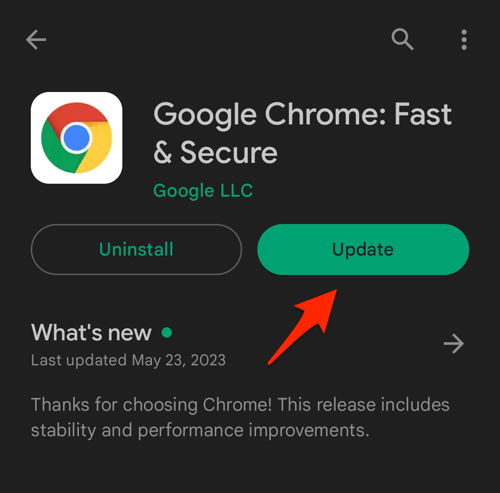
Загрузите и обновите Chrome на iPhone
На устройствах iOS вы можете загрузить новый Google Chrome и обновить его до последней версии из App Store.
Чтобы загрузить Chrome на iPhone
- Открыть Магазин приложений на вашем iPhone.
- Искать Гугл Хром и выберите приложение из результатов поиска.
- Нажмите кнопку «Получить», чтобы загрузить и установить последнюю версию.
Начнется загрузка, и вы сможете увидеть прогресс.
Приложение Chrome будет загружено в фоновом режиме и доступно на странице библиотеки приложений после завершения установки.
Чтобы обновить Chrome на iPhone
- Открыть Магазин приложений на вашем iPhone.
- Нажмите на свой Профиль значок в правом верхнем углу.

- Прокрутите вниз до Доступные обновления раздел.
- Если доступно обновление для Chrome, нажмите «Обновить» рядом с ним.

Кроме того, вы можете найти приложение Chrome в App Store, чтобы нажать команду «Обновить», чтобы установить последнюю версию.
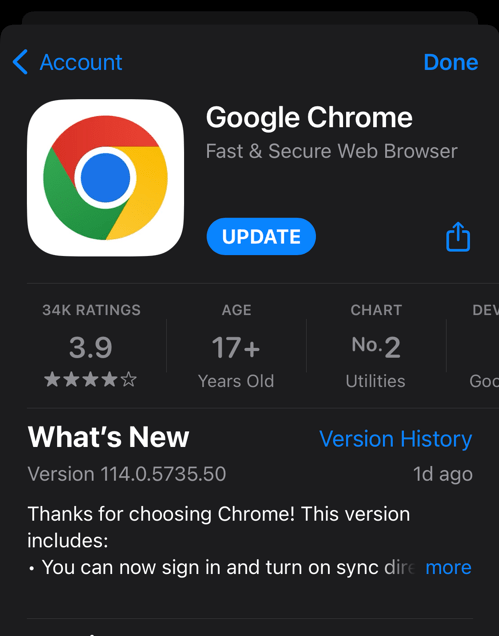
После того, как новое приложение Chrome будет установлено или обновлено до последней версии, вы можете нажать кнопку «Открыть» или запустить его из библиотеки приложений.
Нижняя граница
Последняя версия Google Chrome гарантирует, что вы получите наилучшие возможности просмотра со всеми последними функциями и исправлениями безопасности. Регулярно обновляйте свой браузер или включайте автоматические обновления для бесперебойной и безопасной работы в Интернете.
Независимо от того, какое устройство вы используете, постоянное обновление Chrome необходимо для вашей безопасности и эффективности в Интернете. Всегда убедитесь, что вы загружаете приложение с официальных сайтов и источников, а не со сторонних сайтов загрузки.
Наконец, если у вас есть какие-либо мысли или отзывы о том, как загрузить новый Chrome и обновить его до последней версии, не стесняйтесь заглянуть ниже. поле для комментариев. Вы также можете сообщить об устаревшей информации.
Статью предоставил Кушал Азза; последний раз рецензировался и обновлялся командой редакции.
Программы для Windows, мобильные приложения, игры - ВСЁ БЕСПЛАТНО, в нашем закрытом телеграмм канале - Подписывайтесь:)
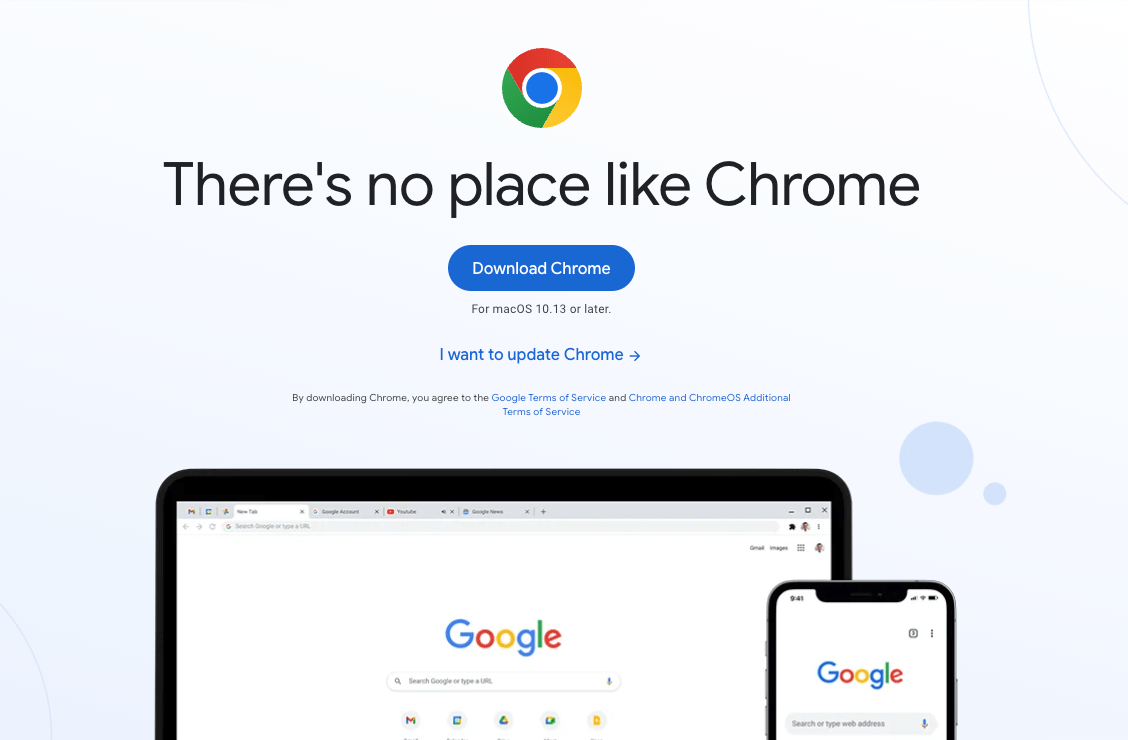
 Chrome автоматически проверит наличие обновлений и отобразит текущую версию.
Chrome автоматически проверит наличие обновлений и отобразит текущую версию.